Como disponibilizar o Apple Music off-line: dicas para 2025
Apple Music é um dos serviços de streaming de música mais populares. Se você é fã do Apple Music, com certeza conhecerá os recursos offline do Apple Music. Você pode ter tentado algumas maneiras disponibilizando o Apple Music offline mas não tiveram sucesso. A razão é que requer permissão de direitos autorais da Apple. Portanto, este artigo mostrará como disponibilizar o Apple Music offline.
Então é difícil encontrar uma maneira de disponibilizar o Apple Music offline? Certamente não. Um guia será apresentado aqui para que você não se perca. Além disso, existe uma ferramenta que pode facilitar sua vida e remover as restrições impostas pela Apple às músicas que você compra. Basta continuar lendo para conhecer todo o processo.
Conteúdo do Artigo Parte 1. Como disponibilizar o Apple Music offline Parte 2. Por que o My Apple Music não está disponível off-lineParte 3. Melhor maneira de tornar o Apple Music offline sem limitesParte 4. Conclusão
Parte 1. Como disponibilizar o Apple Music offline
Já se sabia antes que a Apple Music queria ser apenas um provedor de streaming de música. Eles não queriam que o 'download' ou o 'recurso off-line' fizesse parte de seu serviço. Eles estabeleceram uma divisão separada para isso chamado iTunes. Eles queriam proteger todos os materiais protegidos por direitos autorais da Apple Music de piratas de música, por isso criaram divisões separadas.
No entanto, à medida que os tempos mudaram, a Apple Music teve que evoluir. Eles tiveram que ouvir os pedidos dos fãs de música. Como, então, essas pessoas podem ouvir o Apple Music se sua conexão com a Internet não é tão estável? A única maneira de fazer isso é baixando e disponibilizando o Apple Music offline.
Como disponibilizar o Apple Music offline? Ouvir offline o Apple Music é fácil depois de baixar todos os aplicativos necessários. Normalmente, esses aplicativos são Apple Music para dispositivos iOS e Mac e iTunes para Windows. As etapas estão listadas abaixo.
Disponibilizando o Apple Music off-line no iPhone ou Android
- Abra Apple Music no seu iPhone ou Android.
- Abaixo, clique Explorar. Você pode escolher playlists ou músicas para adicionar à sua biblioteca do Apple Music clicando no botão + assine ao lado deles. Ainda não foi baixado para audição offline.
- Abaixo, vá para Biblioteca. Vá para uma categoria do Apple Music da qual deseja fazer o download.
- Escolha os itens que você deseja dentro da categoria. Uma seta apontando para baixo permite baixá-lo e disponibilizá-lo offline.

Disponibilizando o Apple Music off-line no computador
- Abra o seu iTunes no seu computador.
- Certifique-se de que as músicas e playlists da Apple estejam armazenadas no iCloud. Vá para Editar -> Preferencias em seguida, clique em Biblioteca de música iColud no Geral Aba.
- No canto superior esquerdo, escolha Música na categoria da lista suspensa.
- Vou ao Para Si! or Explorar guia para escolher suas músicas ou playlists.
- Clique na +ACRESCENTAR para adicionar uma música à sua biblioteca (ainda não foi baixada).
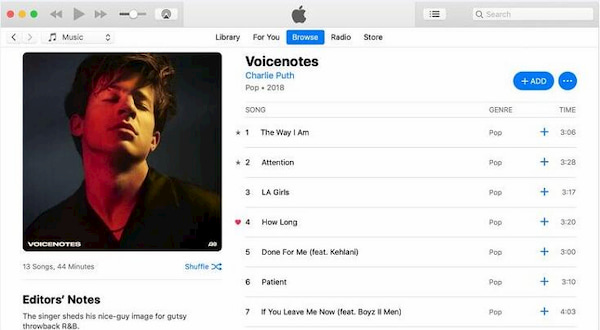
- Depois de adicionar você verá um seta apontando para baixo com uma nuvem. Clique aqui para baixá-lo em sua biblioteca para ouvir offline.
Ver! As maneiras de baixar e disponibilizar o Apple Music offline em seus dispositivos pessoais não são realmente difíceis, mas você deve ter em mente que é necessário manter a assinatura do Apple Music para manter o acesso às músicas baixadas. Depois que sua assinatura for cancelada, você não poderá transmitir nenhuma música do Apple Music.
Parte 2. Por que o My Apple Music não está disponível off-line
Por que meu Apple Music não está disponível offline? Disponibilizar o Apple Music offline requer permissão dos servidores do Apple Music. Esse processo passa por um termo tecnológico denominado Fairplay. Fairplay garante que as chaves de segurança para reproduzir sua música sejam iguais às chaves armazenadas em seus servidores. Todo esse esquema é o que torna o DRM (ou Gestão de Direitos Digitais) possível. Isso impedirá que hackers façam cópias duplicadas de suas músicas do Apple Music e as vendam com fins lucrativos. Veja também: Como remover FairPlay DRM em 2024 [Obtenha mais liberdade]
Então agora você conhece o processo acima de ouvir o Apple Music offline de maneira oficial com segurança. Não é tão fácil quanto copiar o conteúdo adquirido para outro dispositivo. Consequentemente, o esquema DRM impõe muitas restrições ao conteúdo adquirido. Você não pode fazer cópias de backup deles. Ao mesmo tempo, você não pode editá-los para usá-los para outros fins. Com isso, você precisará de uma ferramenta de terceiros para remover o DRM para poder fazer o que quiser com a música comprada.
Na próxima parte, apresentaremos uma ferramenta confiável de terceiros que pode remover DRM legalmente. Legal significa não tocar em nenhuma parte segura de uma música, como suas faixas DRM. A ferramenta usará apenas áudio padrão para fins de gravação. Assim, você não precisa se preocupar em disponibilizar o Apple Music offline.
Parte 3. Melhor maneira de tornar o Apple Music offline sem limites
Disponibilizar o Apple Music offline não é difícil. A ferramenta que mencionamos para disponibilizar o Apple Music offline é chamada de TunesFun Conversor de música da Apple. TunesFun O Apple Music Converter está disponível para download no TunesFun local na rede Internet. É uma cópia de teste que você pode atualizar para ter todos os seus recursos ativados.
TunesFun O Apple Music Converter é uma poderosa ferramenta de remoção de DRM gratuita que pode converta qualquer música da Apple Music para MP3, AAC ou WAV a uma velocidade 16X mais rápida com qualidade sem perdas. Além disso, este software funciona perfeitamente em sistemas Windows e Mac OS.
Disponibilizar o Apple Music offline é muito fácil porque TunesFun também funciona 10x mais rápido em comparação com outros conversores. Ele também possui uma interface de usuário fácil que pode ser navegada mesmo por iniciantes. Assim, não haverá problemas durante o uso. É totalmente amigável! Veja os passos detalhados abaixo:
- Inicie o aplicativo e comece adicionando músicas do Apple Music ou iTunes que você deseja converter para o formato MP3. O aplicativo também faz a conversão em lote.

- Depois de enviar as músicas para processamento, agora você pode definir as configurações de saída.

- Marque o “Converter" botão. O aplicativo fará então o processo de conversão. O procedimento de remoção de DRM também será feito pelo aplicativo ao mesmo tempo.

- Depois de terminar, o Acabado guia conterá todas as suas músicas convertidas.

Todo o processo de conversão levaria apenas alguns minutos, pois o aplicativo funciona muito rápido. Suas músicas ficarão livres de DRM após o uso TunesFun. Você pode abrir esses arquivos de música em qualquer dispositivo ou media player e mantenha músicas convertidas do Apple Music.
Parte 4. Conclusão
Tornar o Apple Music disponível offline é fácil para você se você tiver o aplicativo Apple Music ou o iTunes no seu dispositivo. Siga os passos mencionados na primeira parte para baixar músicas. Feito isso, você estará pronto para ouvir suas músicas favoritas em qualquer lugar, mesmo em lugares sem conexão com a internet.
Agora, se você deseja converter músicas protegidas do Apple Music ou iTunes, a melhor maneira de fazer é contar com conversores de software profissionais como este TunesFun Conversor de música da Apple. Ele pode ajudá-lo a converter suas músicas do Apple Music para que você possa ouvi-las offline. É uma ferramenta confiável de terceiros com suporte técnico completo. É tão fácil de usar e se integra bem à sua biblioteca do Apple Music.
Deixe um comentário